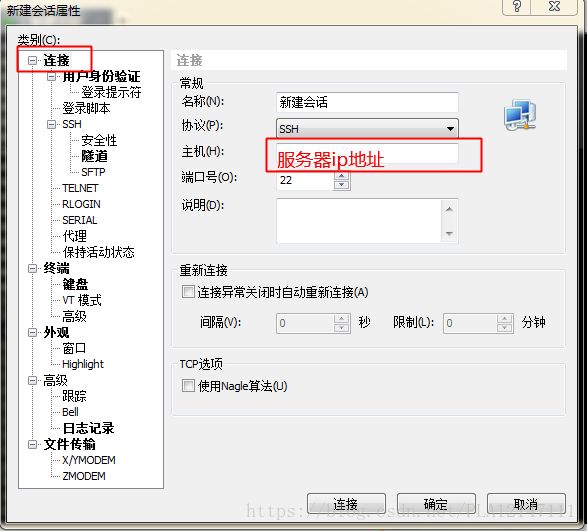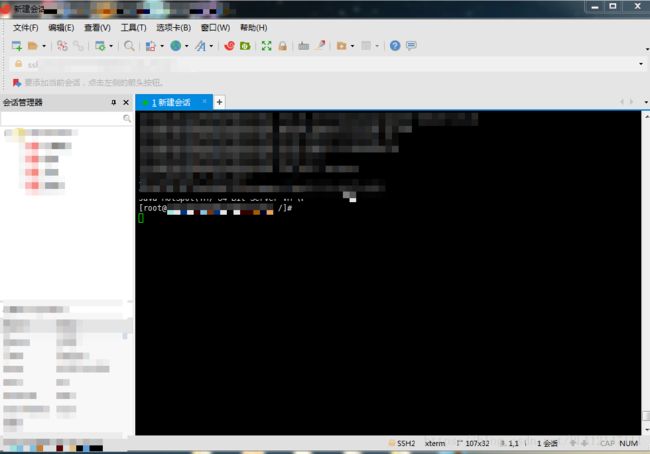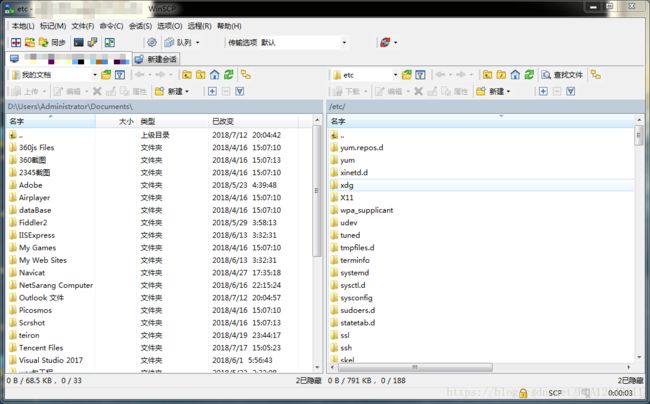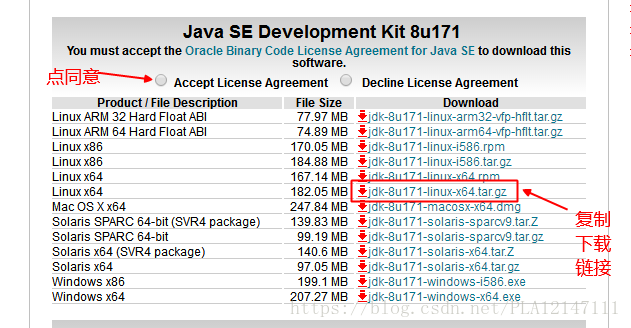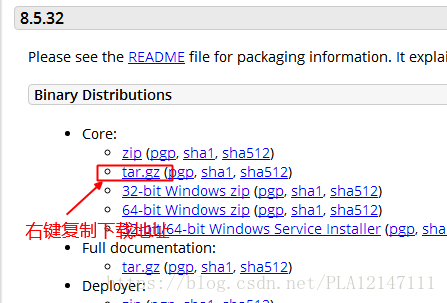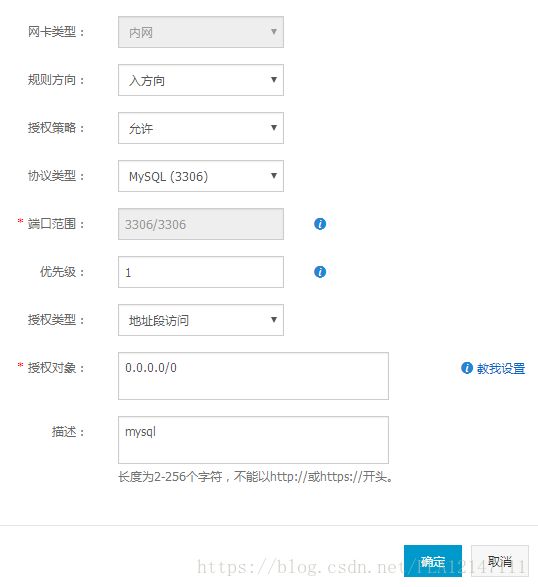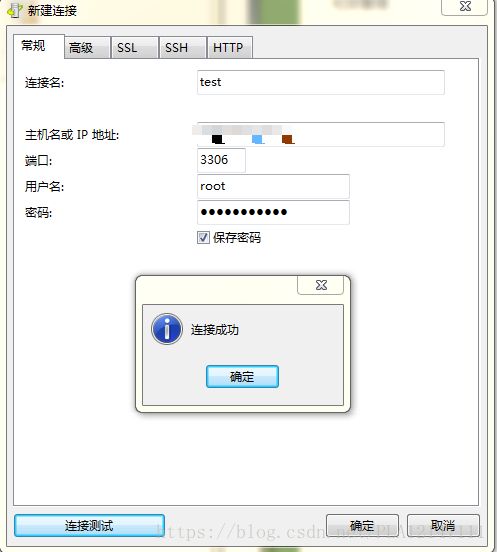Linux搭建部署:jdk(8u171)+tomcat8.5.32+mysql(8.0.11)
目录
第一步:登录Xshell 6 和 WinScp
1.使用Xshell 6登录服务器
2.使用WinScp登录服务器
第二步:安装配置JDK(8u171)
第三步:安装Tomcat(8.5.32)
第四步:安装MySql(8.0.11)
1.CentOs系统安装mysql
2.Ubuntu系统安装mysql
第一步:登录Xshell 6 和 WinScp
1.使用Xshell 6登录服务器
登录成功后的界面:
说明:以上的是CentOs系统的登录,如果你是Ubuntu系统的,则需要如下代码获得root权限,否则无法进行下一步操作
# Ubuntu系统进入获得root权限,CentOs不用
su root
# 输入密码,linux默认输入密码的时候是不显示任何字符的,包括***,所以很多人会误以为密码无法输入,其实不是的,你敲键盘的时候已经是输入了的,你输入完密码,直接按Enter键即可!
这里直接输入密码即可
# 如果你从未设置过root账目密码,可使用以下方法设置*
sudo passwd root
# 接下来就是让你输入两次密码了,自己设置即可,然后在使用su root登录
2.使用WinScp登录服务器
登录成功后的页面,需要注意的是,如果你长时间没有操作的话WinScp会自动掉线,卡壳无法操作,重新连接一下就可以了
第二步:安装配置JDK(8u171)
# 1 创建安装目录:
sudo mkdir /usr/local/java
# 2 进入安装目录
cd /usr/local/java1.到Oracle官网复制下载链接:jdk下载地址,根据你的系统位数选择相应的tar.gz文件下载地址
# 3 下载jdk,地址到Oracle官网获取,我的系统是linux CentOs7 64位
wget http://download.oracle.com/otn-pub/java/jdk/8u171-b11/512cd62ec5174c3487ac17c61aaa89e8/jdk-8u171-linux-x64.tar.gz?AuthParam=1531840489_97114199196bf6d9ce72c9d092a0d2c7
# 4 下载完之后,使用WinScp进入/usr/local/java目录,右键刷新一下,将jdk压缩包文件改名成jdk-8u171-linux-x64.tar.gz
# 5.解压
tar zxvf jdk-8u171-linux-x64.tar.gz
2.配置环境变量:使用winScp进入/etc/目录,找到并修改environment文件,在末尾添加(图1,图2)
PATH="/usr/local/sbin:/usr/local/bin:/usr/sbin:/usr/bin:/sbin:/bin:/usr/games:/usr/local/games:$JAVA_HOME/bin"
export CLASSPATH=.:$JAVA_HOME/lib:$JAVA_HOME/jre/lib
export JAVA_HOME=/usr/local/java/jdk1.8.0_171示例(图1):
# 6.2 修改完成之后保存关闭,并输入以下命令使环境变量立即生效
source /etc/environment
# 6.3 使用WinScp进入etc目录,修改profile,末尾添加代码:
export JAVA_HOME=/usr/local/java/jdk1.8.0_171
export JRE_HOME=$JAVA_HOME/jre
export CLASSPATH=.:$JAVA_HOME/lib:$JRE_HOME/lib:$CLASSPATH
export PATH=$JAVA_HOME/bin:$JRE_HOME/bin:$PATH
# 6.4 同样,需要使用命令使环境变量立即生效
source /etc/profile
2.检查:输入java -version 显示以下信息说明已jdk已安装成功.,如果未出现,请检查一下6.1跟6.2的配置目录位置是否正确
第三步:安装Tomcat(8.5.32)
1.tomcat下载地址
# 1 同样在/usr/local/java目录下,下载tomcat,下载地址请到tomcat官网获取
wget http://mirrors.tuna.tsinghua.edu.cn/apache/tomcat/tomcat-8/v8.5.32/bin/apache-tomcat-8.5.32.tar.gz
# 2 解压tomcat
tar -zxvf apache-tomcat-8.5.32.tar.gz2.使用WinScp进入/usr/local/java/apache-tomcat-8.5.32/bin目录,编辑startup.sh和shutdown.sh,添加环境变量(文件末尾)
JAVA_HOME=/usr/local/Java/jdk1.8.0_171
JRE_HOME=${JAVA_HOME}/jre
PATH=${JAVA_HOME}/bin:$PATH
CLASSPATH=.:${JAVA_HOME}/lib/dt.jar:${JAVA_HOME}/lib/tools.jar
TOMCAT_HOME=/usr/local/java/apache-tomcat-8.5.32
3.设置可执行权限
#设置启动可执行权限
chmod +x startup.sh
#设置停止运行可执行权限
chmod +x shutdown.sh4.启动Tomcat
# cd进入/usr/local/java/apache-tomcat-8.5.32/bin目录,运行以下代码启动Tomcat(./shutdown.sh是停止)
./startup.sh如图表示启动成功:
5.测试:打开http://你的服务器地址:8080,如出现Tomcat部署页面说明Tomcat安装成功了,如果需要更改端口,去掉8080端口显示,到Tomcat/conf目录下修改server.xml的端口号,然后重启以下tomcat就可以了.
6.无法访问tomcat原因:
(1)如果你使用的是腾讯云或者阿里云,请到控制台安全组规则将8080端口(你tomcat的端口)添加到安全组,具体如何操作百度即可,其他也云一样
阿里示例(云服务器ECS-安全组-配置规则-添加安全组规则):
第四步:安装MySql(8.0.11)
说明:CentOs系统安装mysql跟ubuntu区别挺大的,这里先介绍一下CentOs,如果你的系统是ubuntu的,可以略过,直接看最下面的
1.CentOs系统安装mysql
(1)阿里跟腾讯的话,请先到控制台添加安全组规则,端口号是3306
# 1 自动下载安装yum,默认安装目录 /usr/share/mysql-8.0
yum install -y wget
# 2 下载mysql.rpm
wget https://dev.mysql.com/get/mysql80-community-release-el7-1.noarch.rpm
# 3
rpm -ivh mysql80-community-release-el7-1.noarch.rpm
# 4
yum install mysql-community-server -y
# 5 启动mysql
systemctl start mysqld
# 6 验证是否启动
systemctl status mysqld
# 7 查询mysql默认密码(/var/log/mysqld.log)
grep 'temporary password' /var/log/mysqld.log
#输出的是:2018-07-17T18:53:20.171706Z 5 [Note] [MY-010454] [Server] A temporary password is generated for root@localhost: jtSJfREYh5>P
# 最后面'jtSJfREYh5>P'这个就是初始密码
# 8 登录数据库:
mysql -uroot -p
# 9 Enter password(输入密码):
# 10 重新设置root密码,8.0.11
alter user 'root'@'localhost' identified by '你要设置的密码';
# ERROR 1819 (HY000): Your password does not satisfy the current policy requirements
# 如果出现以上错误,说明你的密码太简单了,记得首字母大写,剩余由字母数字标点符号组成,如:Abc123456...
# 11 进入mysql这个数据库;
use mysql;
# 12 查询user表host, user, authentication_string, plugin这几个字段
select host, user, authentication_string, plugin from user;
# 13 修改root对象的host字段值为'%',这里主要是为了开发者能够远程连接数据库
update user set host = '%' where user = 'root';
# 14 修改加密规则
ALTER USER 'root'@'%' IDENTIFIED BY '密码' PASSWORD EXPIRE NEVER;
# 15 更新 root 用户密码(允许navicat登录)
ALTER USER 'root'@'%' IDENTIFIED WITH mysql_native_password BY '密码';
# 16 刷新权限
FLUSH PRIVILEGES;最后,使用navicat for mysql测试
2.Ubuntu系统安装mysql
待续....